Suppression du pirate de navigateur Extension Settings et de ses redirections vers ardslediana.com
Pirate de navigateurÉgalement connu sous le nom de: Redirection ardslediana.com
Obtenez une analyse gratuite et vérifiez si votre ordinateur est infecté.
SUPPRIMEZ-LES MAINTENANTPour utiliser le produit complet, vous devez acheter une licence pour Combo Cleaner. 7 jours d’essai limité gratuit disponible. Combo Cleaner est détenu et exploité par RCS LT, la société mère de PCRisk.
Qu'est-ce que Extension Settings ?
Lors de l'inspection de sites frauduleux, notre équipe de recherche a découvert un programme d'installation malveillant contenant l'extension de navigateur Extension Settings. Après avoir analysé ce logiciel, nous avons déterminé qu'il s'agit d'un pirate de navigateur qui promeut le faux moteur de recherche ardslediana.com.
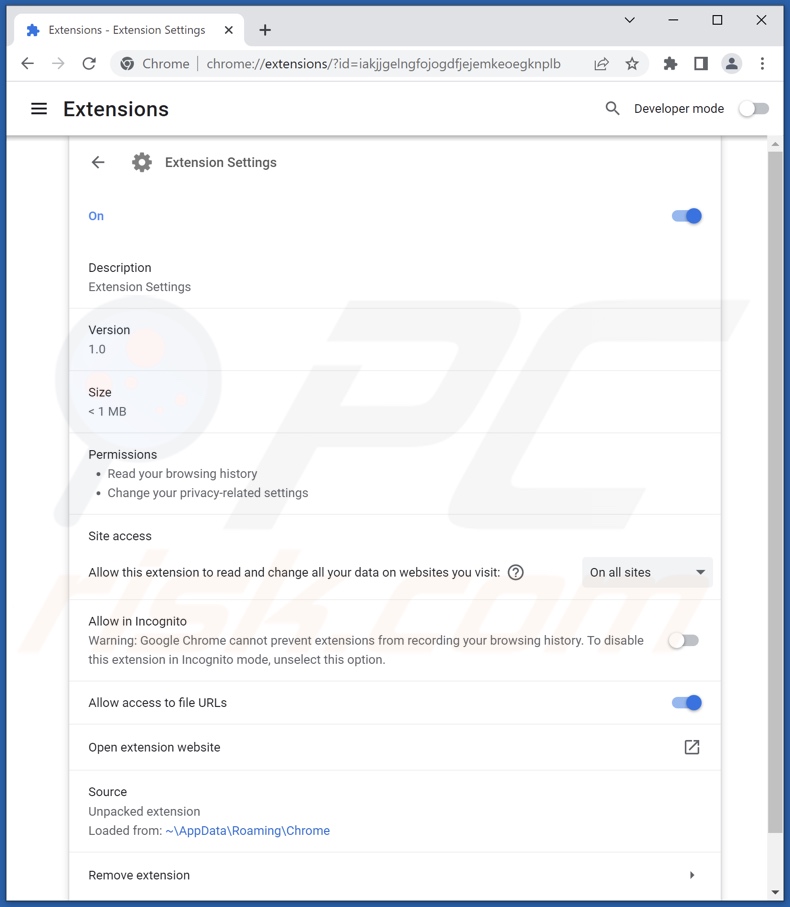
Aperçu du pirate de navigateur Extension Settings
Généralement, les pirates de navigateur font la promotion de leurs moteurs de recherche en modifiant les paramètres du navigateur (c'est-à-dire en attribuant leurs adresses comme moteur de recherche par défaut des navigateurs, nouvel onglet/fenêtre et URL de page d'accueil). Cependant, lorsque nous avons installé Extension Settings, cela n'a pas modifié lesdits paramètres, mais a tout de même provoqué des redirections.
Les logiciels de piratage de navigateur visent à provoquer des redirections vers de faux moteurs de recherche (par exemple, ardslediana.com) chaque fois qu'un nouvel onglet/fenêtre de navigateur est ouvert ou qu'une recherche Web est effectuée via la barre d'URL.
Les logiciels de piratage de navigateur utilisent souvent des techniques garantissant la persistance pour empêcher les utilisateurs de restaurer leurs navigateurs. Il convient de noter que les Extension Settings modifient la cible du raccourci du navigateur Chrome de "C:\Program Files\Google\Chrome\Application\chrome.exe" à "C:\Program Files\Google\Chrome\Application\chrome.exe" --args --load-extension="%AppData%/Chrome/" --restore-last-session --noerrdialogs --disable-session-crashed-bubble".
Les moteurs de recherche illégitimes ne peuvent généralement pas générer de résultats de recherche, ils redirigent donc vers les moteurs authentiques. Lorsque nous avons analysé les Extension Settings, ardslediana.com redirigé vers Google et Yahoo. Il convient de noter que l'endroit où les faux sites Web de recherche Web atterrissent peut dépendre de divers facteurs (par exemple, la géolocalisation de l'utilisateur, etc.).
De plus, les Extension Settings disposent de fonctionnalités de suivi des données. Les pirates de navigateur ciblent généralement les informations suivantes : URL visitées, pages consultées, requêtes de recherche saisies, noms d'utilisateur/mots de passe, détails personnellement identifiables, données financières, etc. Ces informations vulnérables sont ensuite monétisées via la vente à des tiers.
En résumé, la présence de logiciels tels que les Extension Settings sur les appareils peut entraîner des infections du système, de graves problèmes de confidentialité, des pertes financières et même le vol d'identité.
| Nom | Extension Settings |
| Type de menace | Pirate de navigateur, redirection, pirate de recherche, barre d'outils, nouvel onglet indésirable |
| Extension(s) de navigateur | Extension Settings |
| Noms de détection (programme d'installation malveillant) | Avast (Win32:MiscX-gen [PUP]), Combo Cleaner (Gen:Variant.Application.Lazy.7), ESET-NOD32 (Une variante de MSIL/WildfireVPN.A Potentiall), Kaspersky (HEUR:Trojan.OLE2.Alien .gen), McAfee (Artemis!2511BBC213DE), Liste complète des détections (VirusTotal) |
| URL sponsorisée | ardslediana.com |
| Noms de détection (ardslediana.com) | N/A (VirusTotal) |
| Paramètres du navigateur concernés | Page d'accueil, URL du nouvel onglet, moteur de recherche par défaut |
| Symptômes | Paramètres du navigateur Internet manipulés (page d'accueil, moteur de recherche Internet par défaut, paramètres des nouveaux onglets). Les utilisateurs sont obligés de visiter le site Web des pirates et de rechercher sur Internet à l'aide de leurs moteurs de recherche. |
| Modes de diffusion | Annonces pop-up trompeuses, installateurs de logiciels gratuits (bundling), faux installateurs de Flash Player. |
| Dégâts | Suivi du navigateur Internet (problèmes potentiels de confidentialité), affichage de publicités indésirables, redirections vers des sites Web douteux. |
|
Suppression des maliciels (Windows) |
Pour éliminer d'éventuelles infections par des maliciels, analysez votre ordinateur avec un logiciel antivirus légitime. Nos chercheurs en sécurité recommandent d'utiliser Combo Cleaner. Téléchargez Combo CleanerUn scanner gratuit vérifie si votre ordinateur est infecté. Pour utiliser le produit complet, vous devez acheter une licence pour Combo Cleaner. 7 jours d’essai limité gratuit disponible. Combo Cleaner est détenu et exploité par RCS LT, la société mère de PCRisk. |
Exemples de pirates de navigateur
Nous avons analysé d'innombrables pirates de navigateur ; My Keypro, UltraCouponSearch et Mondy Search ne sont que quelques exemples.
Les logiciels de piratage de navigateur semblent généralement légitimes et inoffensifs. Les utilisateurs sont attirés dans l'installation avec des promesses de diverses fonctionnalités, qui sont rarement opérationnelles. Par conséquent, non seulement les pirates de navigateur sont sans valeur, mais ils mettent également en danger la sécurité des appareils et des utilisateurs.
Comment Extension Settings a-t-il été installé sur mon ordinateur ?
Nous avons téléchargé le programme d'installation des Extension Settings à partir d'une page d'arnaque présentée comme un site de chat. Lorsque nous avons cliqué sur le bouton "Download Private Video" (Télécharger la vidéo privée) dans l'échange de chat, la configuration d'installation trompeuse a été téléchargée.
Les pirates de navigateur sont souvent promus par le biais de divers sites trompeurs. La plupart accèdent à ces pages Web via des redirections causées par des URL mal saisies, des pages qui utilisent des réseaux publicitaires malveillants, des notifications de navigateur de spam, des publicités intrusives ou des publiciels d'installés.
Les logiciels de piratage de navigateur peuvent également être associés à des programmes ordinaires. Le téléchargement à partir de sources non fiables (par exemple, des sites Web non officiels et gratuits, des réseaux de partage P2P, etc.) et des installations précipitées (par exemple, des termes ignorés, des étapes sautées, etc.) augmentent le risque d'autoriser le contenu groupé dans le système.
Les pirates de navigateur se propagent également par des publicités intrusives. Une fois qu'on clique dessus, certaines publicités peuvent exécuter des scripts pour effectuer des téléchargements/installations furtifs.
Comment éviter l'installation de pirates de navigateur ?
Nous vous recommandons fortement de rechercher un logiciel et de le télécharger uniquement à partir de canaux officiels/vérifiés. Lors de l'installation, il est essentiel de lire les termes, d'étudier les options possibles, d'utiliser les paramètres "Personnalisé/Avancé" et de désactiver tous les ajouts.
Nous vous conseillons de faire preuve de prudence lors de la navigation, car les contenus frauduleux et malveillants semblent généralement légitimes. Par exemple, les publicités intrusives semblent inoffensives mais redirigent vers des sites très douteux (par exemple, jeux d'argent, pornographie, rencontres entre adultes, etc.).
En cas de rencontre avec de telles publicités/redirections, inspectez l'appareil et supprimez immédiatement toutes les applications et extensions/plug-ins de navigateur suspects. Si votre ordinateur est déjà infecté par Extension Settings, nous vous recommandons d'exécuter une analyse avec Combo Cleaner Antivirus pour Windows pour éliminer automatiquement ce pirate de navigateur.
Capture d'écran de la cible du raccourci du navigateur Chrome par le pirate de navigateur Extension Settings :
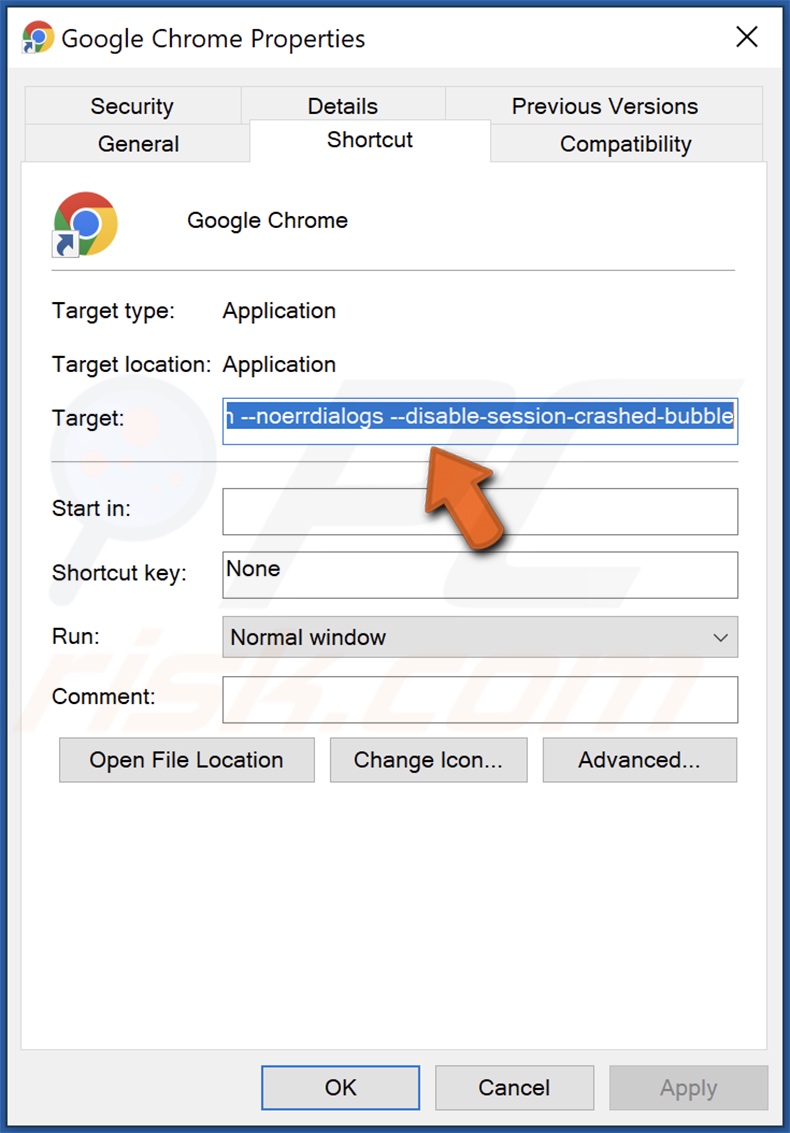
Capture d'écran du site Web frauduleux faisant la promotion du pirate de navigateur Extension Settings :
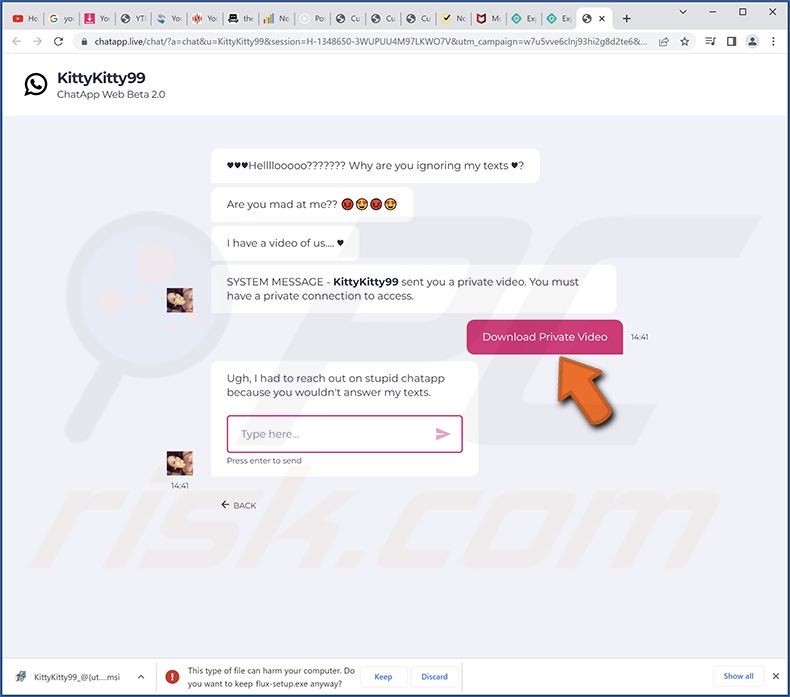
Apparence de ardslediana.com redirigeant vers le moteur de recherche Yahoo (GIF) :
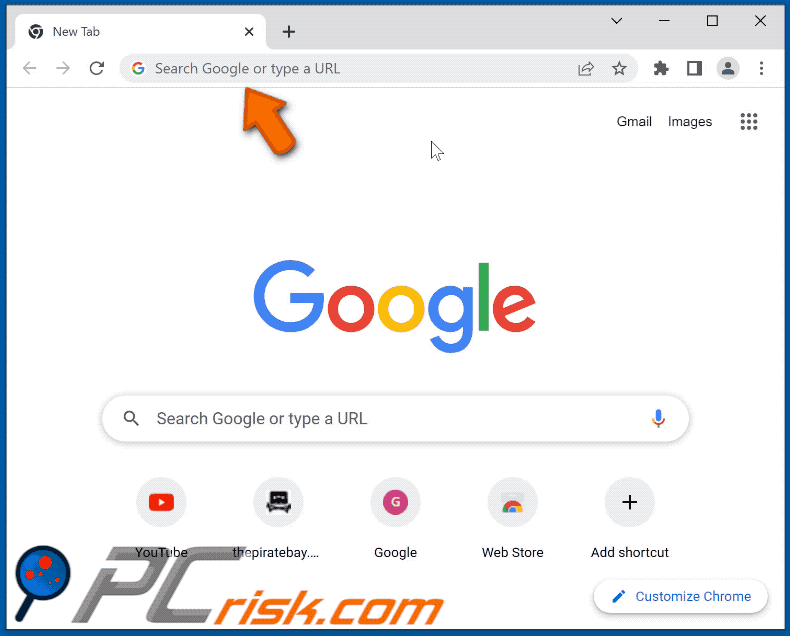
Suppression automatique et instantanée des maliciels :
La suppression manuelle des menaces peut être un processus long et compliqué qui nécessite des compétences informatiques avancées. Combo Cleaner est un outil professionnel de suppression automatique des maliciels qui est recommandé pour se débarrasser de ces derniers. Téléchargez-le en cliquant sur le bouton ci-dessous :
TÉLÉCHARGEZ Combo CleanerEn téléchargeant n'importe quel logiciel listé sur ce site web vous acceptez notre Politique de Confidentialité et nos Conditions d’Utilisation. Pour utiliser le produit complet, vous devez acheter une licence pour Combo Cleaner. 7 jours d’essai limité gratuit disponible. Combo Cleaner est détenu et exploité par RCS LT, la société mère de PCRisk.
Menu rapide :
- Qu'est-ce que Extension Settings ?
- ÉTAPE 1. Désinstallez l'application Extension Settings à l'aide du Panneau de configuration.
- ÉTAPE 2. Supprimez le pirate de navigateur Extension Settings de Google Chrome.
- ÉTAPE 3. Suppression de la page d'accueil et du moteur de recherche par défaut de ardslediana.com dans Mozilla Firefox.
- ÉTAPE 4. Supprimez la redirection ardslediana.com de Safari.
- ÉTAPE 5. Supprimez les plug-ins malveillants de Microsoft Edge.
Suppression du pirate de navigateur Extension Settings :
Utilisateurs de Windows 10:

Cliquez droite dans le coin gauche en bas de l'écran, sélectionnez le Panneau de Configuration. Dans la fenêtre ouverte choisissez Désinstallez un Programme.
Utilisateurs de Windows 7:

Cliquez Démarrer ("Logo de Windows" dans le coin inférieur gauche de votre bureau), choisissez Panneau de configuration. Trouver Programmes et cliquez Désinstaller un programme.
Utilisateurs de macOS (OSX):

Cliquer Localisateur, dans la fenêtre ouverte sélectionner Applications. Glisser l’application du dossier Applications à la Corbeille (localisé sur votre Dock), ensuite cliquer droite sur l’cône de la Corbeille et sélectionner Vider la Corbeille.
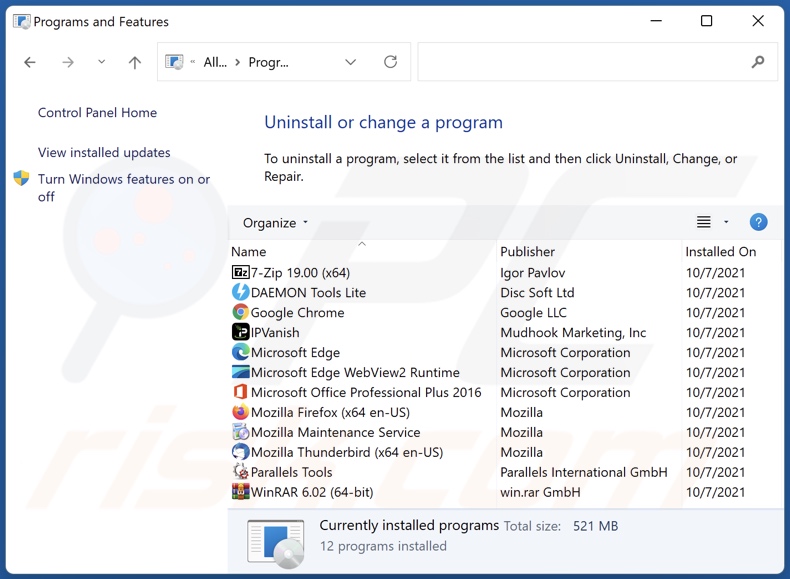
Dans la fenêtre de désinstallation des programmes : recherchez les applications suspectes récemment installées (par exemple, "Extension Settings"), sélectionnez ces entrées et cliquez sur "Désinstaller" ou "Supprimer".
Après avoir désinstallé les applications potentiellement indésirables (qui provoquent des redirections du navigateur vers le site Web ardslediana.com), analysez votre ordinateur à la recherche de tout composant indésirable restant. Pour analyser votre ordinateur, utilisez le logiciel de suppression des maliciels recommandé.
TÉLÉCHARGEZ le programme de suppression des infections malveillantes
Combo Cleaner vérifie si votre ordinateur est infecté. Pour utiliser le produit complet, vous devez acheter une licence pour Combo Cleaner. 7 jours d’essai limité gratuit disponible. Combo Cleaner est détenu et exploité par RCS LT, la société mère de PCRisk.
Suppression du pirate de navigateur Extension Settings dans les navigateurs Internet :
Vidéo montrant comment supprimer les redirections de navigateur :
 Supprimez les extensions malveillantes de Google Chrome :
Supprimez les extensions malveillantes de Google Chrome :
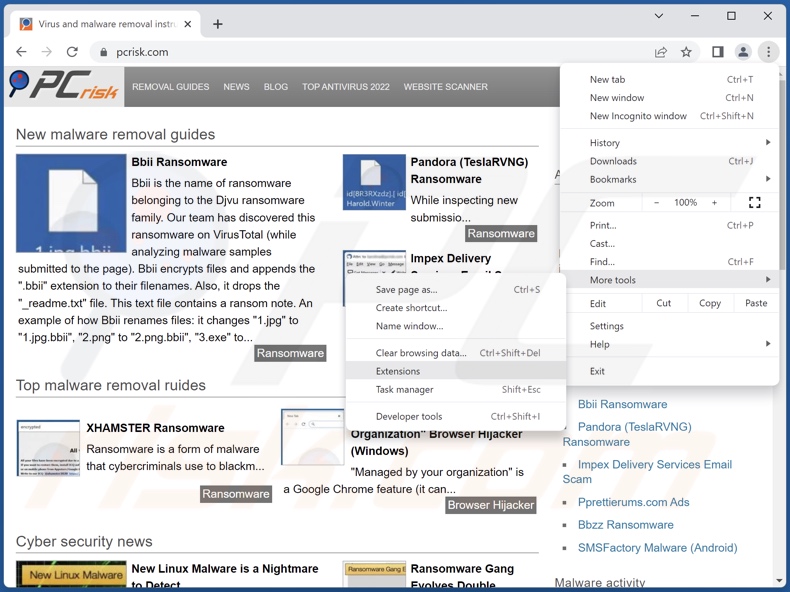
Cliquez sur l'icône du menu Chrome ![]() (dans le coin supérieur droit de Google Chrome), sélectionnez "Plus d'outils" et cliquez sur "Extensions".
(dans le coin supérieur droit de Google Chrome), sélectionnez "Plus d'outils" et cliquez sur "Extensions".
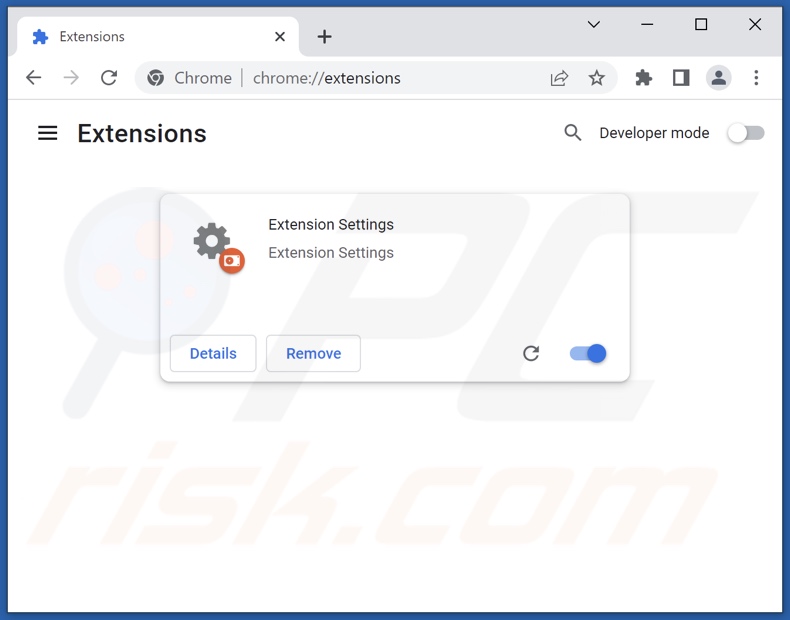
Localisez "Extension Settings" et d'autres extensions suspectes récemment installées, sélectionnez ces entrées et cliquez sur "Supprimer".
- Si vous continuez à avoir des problèmes avec les redirections de navigateur et les publicités indésirables, réinitialisez Google Chrome.
Méthode optionnelle :
Si vous continuez à avoir des problèmes avec le redirection ardslediana.com, restaurez les paramètres de votre navigateur Google Chrome. Cliquer 'icône du menu Chromel ![]() (dans le coin supérieur droit de Google Chrome) et sélectionner Options. Faire défiler vers le bas de l'écran. Cliquer le lien Avancé… .
(dans le coin supérieur droit de Google Chrome) et sélectionner Options. Faire défiler vers le bas de l'écran. Cliquer le lien Avancé… .

Après avoir fait défiler vers le bas de l'écran, cliquer le bouton Restaurer (Restaurer les paramètres à défaut) .

Dans la fenêtre ouverte, confirmer que vous voulez restaurer les paramètres par défaut de Google Chrome e cliquant le bouton Restaurer.

 Supprimez les extensions malveillantes de Mozilla Firefox :
Supprimez les extensions malveillantes de Mozilla Firefox :
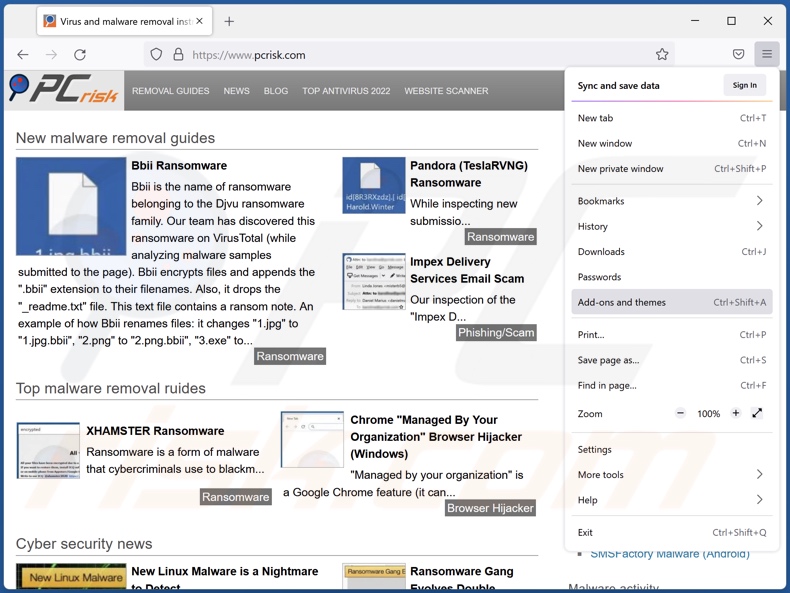
Cliquez sur le menu Firefox ![]() (en haut à droite de la fenêtre principale), sélectionnez "Modules complémentaires et thèmes".
(en haut à droite de la fenêtre principale), sélectionnez "Modules complémentaires et thèmes".
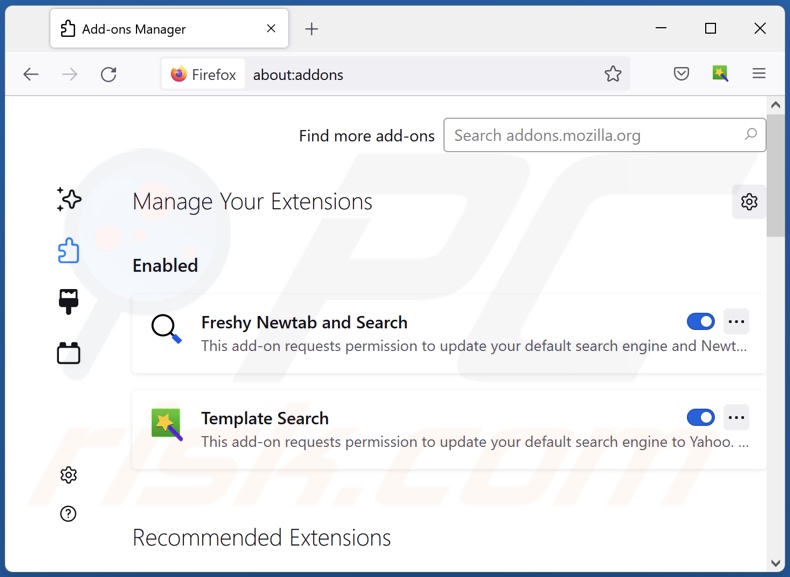
Cliquez sur "Extensions", dans la fenêtre ouverte, recherchez "Extension Settings", ainsi que toutes les extensions suspectes récemment installées, cliquez sur les trois points, puis cliquez sur "Supprimer".
Méthode optionnelle:
Les utilisateurs d'ordinateur qui ont des problèmes avec la suppression des redirection ardslediana.com peuvent restaurer leurs paramètres de Mozilla Firefox.
Ouvrez Mozilla FireFox, dans le haut à gauche dans la fenêtre principale cliquer sur le menu Firefox, ![]() dans le menu ouvert cliquez sur l'icône Ouvrir le menu d'aide,
dans le menu ouvert cliquez sur l'icône Ouvrir le menu d'aide, ![]()
 Sélectionnez Information de Dépannage.
Sélectionnez Information de Dépannage.

Dans la fenêtre ouverte cliquez sur le bouton Restaurer Firefox.

Dans la fenêtre ouverte, confirmez que vous voulez restaurer les paramètres de Mozilla Firefox à défaut en cliquant sur le bouton Restaurer.

 Supprimer les extensions malicieuses de Safari:
Supprimer les extensions malicieuses de Safari:

Assurez-vous que votre navigateur Safari est actif et cliquer le menu Safari, ensuite sélectionner Préférences...

Dans la fenêtre préférences sélectionner l’onglet Extensions tab. Rechercher toutes extensions suspicieuses récemment installées et désinstaller-les.

Dans la fenêtre préférences sélectionner l’onglet Général assurez-vous que votre d’accueil est configuré à un URL préféré, si elle est déjà altérée par un pirate de navigateur- changez-le.

Dans la fenêtre préférences sélectionner l’onglet Recherche et assurez-vous que votre moteur de recherche Internet est sélectionné.
Méthode optionnelle:
Assurez-vous que votre navigateur Safari est actif et cliquer sur le menu Safari. À partir du menu déroulant sélectionner Supprimer l’historique et les données des sites web...

Dans la fenêtre ouverte sélectionner tout l’historique et cliquer le bouton Supprimer l’historique.

 Supprimer les extensions malveillantes de Microsoft Edge :
Supprimer les extensions malveillantes de Microsoft Edge :

Cliquez sur l'icône du menu Edge ![]() (en haut à droite de Microsoft Edge), sélectionnez "Extensions". Repérez les extensions de navigateur suspectes récemment installées et supprimez-les.
(en haut à droite de Microsoft Edge), sélectionnez "Extensions". Repérez les extensions de navigateur suspectes récemment installées et supprimez-les.
Modifiez votre page d'accueil et les nouveaux paramètres de l'onglet :

Cliquez sur l'icône du menu Edge ![]() (en haut à droite de Microsoft Edge), sélectionnez "Paramètres". Dans la section "Au démarrage", recherchez le nom du pirate de navigateur et cliquez sur "Désactiver".
(en haut à droite de Microsoft Edge), sélectionnez "Paramètres". Dans la section "Au démarrage", recherchez le nom du pirate de navigateur et cliquez sur "Désactiver".
Changez votre moteur de recherche Internet par défaut :

Pour changer votre moteur de recherche par défaut dans Microsoft Edge : Cliquez sur l'icône du menu Edge ![]() (en haut à droite de Microsoft Edge), sélectionnez " Confidentialité et services", faites défiler jusqu'au bas de la page et sélectionnez "Barre d'adresse". Dans la section "Moteur de recherche utilisés dans la barre d'adresse", recherchez le nom du moteur de recherche Internet indésirable, lorsqu'il est localisé, cliquez sur le bouton "Désactiver" situé à côté. Vous pouvez également cliquer sur "Gérer les moteurs de recherche", dans le menu ouvert, chercher le moteur de recherche Internet indésirable. Cliquez sur l'icône du puzzle
(en haut à droite de Microsoft Edge), sélectionnez " Confidentialité et services", faites défiler jusqu'au bas de la page et sélectionnez "Barre d'adresse". Dans la section "Moteur de recherche utilisés dans la barre d'adresse", recherchez le nom du moteur de recherche Internet indésirable, lorsqu'il est localisé, cliquez sur le bouton "Désactiver" situé à côté. Vous pouvez également cliquer sur "Gérer les moteurs de recherche", dans le menu ouvert, chercher le moteur de recherche Internet indésirable. Cliquez sur l'icône du puzzle ![]() à proximité et sélectionnez "Désactiver".
à proximité et sélectionnez "Désactiver".
Méthode optionnelle :
Si vous continuez à avoir des problèmes avec la suppression de redirection ardslediana.com, réinitialisez les paramètres de votre navigateur Microsoft Edge. Cliquez sur l'icône du menu Edge ![]() (dans le coin supérieur droit de Microsoft Edge) et sélectionnez Paramètres.
(dans le coin supérieur droit de Microsoft Edge) et sélectionnez Paramètres.

Dans le menu des paramètres ouvert, sélectionnez Réinitialiser les paramètres.

Sélectionnez Rétablir la valeur par défaut de tous les paramètres. Dans la fenêtre ouverte, confirmez que vous souhaitez rétablir les paramètres Microsoft Edge à leur valeur par défaut en cliquant sur le bouton Réinitialiser.

- Si cela ne vous a pas aidé, suivez ces instructions alternatives qui expliquent comment réinitialiser le navigateur Microsoft Edge.
 Supprimer les extensions malveillantes de Microsoft Edge :
Supprimer les extensions malveillantes de Microsoft Edge :

Cliquez sur l'icône du menu Edge ![]() (en haut à droite de Microsoft Edge), sélectionnez "Extensions". Repérez les extensions de navigateur suspectes récemment installées et supprimez-les.
(en haut à droite de Microsoft Edge), sélectionnez "Extensions". Repérez les extensions de navigateur suspectes récemment installées et supprimez-les.
Modifiez votre page d'accueil et les nouveaux paramètres de l'onglet :

Cliquez sur l'icône du menu Edge ![]() (en haut à droite de Microsoft Edge), sélectionnez "Paramètres". Dans la section "Au démarrage", recherchez le nom du pirate de navigateur et cliquez sur "Désactiver".
(en haut à droite de Microsoft Edge), sélectionnez "Paramètres". Dans la section "Au démarrage", recherchez le nom du pirate de navigateur et cliquez sur "Désactiver".
Changez votre moteur de recherche Internet par défaut :

Pour changer votre moteur de recherche par défaut dans Microsoft Edge : Cliquez sur l'icône du menu Edge ![]() (en haut à droite de Microsoft Edge), sélectionnez " Confidentialité et services", faites défiler jusqu'au bas de la page et sélectionnez "Barre d'adresse". Dans la section "Moteur de recherche utilisés dans la barre d'adresse", recherchez le nom du moteur de recherche Internet indésirable, lorsqu'il est localisé, cliquez sur le bouton "Désactiver" situé à côté. Vous pouvez également cliquer sur "Gérer les moteurs de recherche", dans le menu ouvert, chercher le moteur de recherche Internet indésirable. Cliquez sur l'icône du puzzle
(en haut à droite de Microsoft Edge), sélectionnez " Confidentialité et services", faites défiler jusqu'au bas de la page et sélectionnez "Barre d'adresse". Dans la section "Moteur de recherche utilisés dans la barre d'adresse", recherchez le nom du moteur de recherche Internet indésirable, lorsqu'il est localisé, cliquez sur le bouton "Désactiver" situé à côté. Vous pouvez également cliquer sur "Gérer les moteurs de recherche", dans le menu ouvert, chercher le moteur de recherche Internet indésirable. Cliquez sur l'icône du puzzle ![]() à proximité et sélectionnez "Désactiver".
à proximité et sélectionnez "Désactiver".
Méthode optionnelle :
Si vous continuez à avoir des problèmes avec la suppression de redirection ardslediana.com, réinitialisez les paramètres de votre navigateur Microsoft Edge. Cliquez sur l'icône du menu Edge ![]() (dans le coin supérieur droit de Microsoft Edge) et sélectionnez Paramètres.
(dans le coin supérieur droit de Microsoft Edge) et sélectionnez Paramètres.

Dans le menu des paramètres ouvert, sélectionnez Réinitialiser les paramètres.

Sélectionnez Rétablir la valeur par défaut de tous les paramètres. Dans la fenêtre ouverte, confirmez que vous souhaitez rétablir les paramètres Microsoft Edge à leur valeur par défaut en cliquant sur le bouton Réinitialiser.

- Si cela ne vous a pas aidé, suivez ces instructions alternatives qui expliquent comment réinitialiser le navigateur Microsoft Edge.
Résumé:
 Un pirate de navigateur est un type de logiciel de publicité qui altère les paramètres du navigateur Internet de l’utilisateur en changeant la page d’accueil et le moteur de recherche Internet par défaut de l’utilisateur pour certains site web indésirables. Habituellement ce type de logiciel de publicité infiltre le système d’exploitation de l’utilisateur à travers les téléchargements de logiciels gratuits. Si votre téléchargement est géré par un téléchargement client soyez sûr de décliner l’installation de plug-ins et de barres d’outils de navigateur publicisés qui cherche à changer votre page d’accueil et votre moteur de recherche Internet par défaut.
Un pirate de navigateur est un type de logiciel de publicité qui altère les paramètres du navigateur Internet de l’utilisateur en changeant la page d’accueil et le moteur de recherche Internet par défaut de l’utilisateur pour certains site web indésirables. Habituellement ce type de logiciel de publicité infiltre le système d’exploitation de l’utilisateur à travers les téléchargements de logiciels gratuits. Si votre téléchargement est géré par un téléchargement client soyez sûr de décliner l’installation de plug-ins et de barres d’outils de navigateur publicisés qui cherche à changer votre page d’accueil et votre moteur de recherche Internet par défaut.
Aide pour la suppression:
Si vous éprouvez des problèmes tandis que vous essayez de supprimer redirection ardslediana.com de votre ordinateur, s'il vous plaît demander de l'aide dans notre forum de suppression de logiciels malveillants.
Publier un commentaire:
Si vous avez de l'information additionnelle sur redirection ardslediana.com ou sa suppression s'il vous plaît partagez vos connaissances dans la section commentaires ci-dessous.
Source: https://www.pcrisk.com/removal-guides/24670-extension-settings-browser-hijacker
Foire Aux Questions (FAQ)
Quel est le but d'obliger les utilisateurs à visiter le site Web ardslediana.com ?
Les cybercriminels génèrent des revenus grâce à des redirections vers des sites Web comme ardslediana.com.
La visite de ardslediana.com constitue-t-elle une menace pour ma vie privée ?
Très probablement oui. Des sites comme ardslediana.com collectent généralement des données sur les visiteurs.
Comment un pirate de navigateur a-t-il infiltré mon ordinateur ?
Les pirates de navigateur sont principalement distribués via le regroupement de logiciels, des pages Web promotionnelles trompeuses, des logiciels gratuits et des sites d'hébergement de fichiers gratuits, des réseaux de partage poste à poste, des téléchargeurs tiers, des escroqueries en ligne, de fausses mises à jour, des notifications de navigateur de spam et des publicités intrusives.
Combo Cleaner m'aidera-t-il à supprimer le pirate de navigateur Extension Settings ?
Oui, Combo Cleaner peut analyser les appareils et éliminer les applications de piratage de navigateur détectées. Notez que la suppression manuelle (sans l'aide d'un logiciel de sécurité) n'est peut-être pas une solution parfaite. Dans les cas où plusieurs pirates de navigateur se sont infiltrés dans le système : après la suppression de l'un, les autres peuvent le réinstaller. De plus, les paramètres liés à la suppression peuvent ne pas être modifiables avec ce logiciel présent. Par conséquent, les logiciels de piratage de navigateur doivent être éliminés complètement et en une seule fois.
Partager:

Tomas Meskauskas
Chercheur expert en sécurité, analyste professionnel en logiciels malveillants
Je suis passionné par la sécurité informatique et la technologie. J'ai une expérience de plus de 10 ans dans diverses entreprises liées à la résolution de problèmes techniques informatiques et à la sécurité Internet. Je travaille comme auteur et éditeur pour PCrisk depuis 2010. Suivez-moi sur Twitter et LinkedIn pour rester informé des dernières menaces de sécurité en ligne.
Le portail de sécurité PCrisk est proposé par la société RCS LT.
Des chercheurs en sécurité ont uni leurs forces pour sensibiliser les utilisateurs d'ordinateurs aux dernières menaces en matière de sécurité en ligne. Plus d'informations sur la société RCS LT.
Nos guides de suppression des logiciels malveillants sont gratuits. Cependant, si vous souhaitez nous soutenir, vous pouvez nous envoyer un don.
Faire un donLe portail de sécurité PCrisk est proposé par la société RCS LT.
Des chercheurs en sécurité ont uni leurs forces pour sensibiliser les utilisateurs d'ordinateurs aux dernières menaces en matière de sécurité en ligne. Plus d'informations sur la société RCS LT.
Nos guides de suppression des logiciels malveillants sont gratuits. Cependant, si vous souhaitez nous soutenir, vous pouvez nous envoyer un don.
Faire un don
▼ Montrer la discussion